Dari sekian banyak hal yang dapat dilakukan oleh dokumen word untuk mencetak salah satunya adalah mencetak dalam format buku juga print bolak-balik dengan mudah dan simpel, hanya dengan beberapa step dibawah kamu sudah bisa mencetak buku sendiri dengan printer yang ada dirumah.
Selain dapat mengirit jumlah kertas yang terbuang, sebenarnya cara ini juga dapat untuk menghemat tinta yang kita gunakan karena hasil print berbeda dengan file dokumen word maupun pdf yang biasa dan tentu saja hasil cetakan tidak terpotong.
Cetak dokumen seperti buku
Untuk dapat mencetak dokumen yang anda inginkan seperti format buku silahkan ikuti langkah-langkah berikut ini.
- Buka file yang ingin anda cetak, bisa berbentuk file word maupun pdf dan pastikan printer telah siap untuk mencetak dan tidak bermasalah
- Pada menu tekan File > Print atau dengan menekan menggunakan kombinasi keyboard Ctrl + P
- Tekan printer properties dibawah icon printer dan pada window yang muncul tekan Page setup dan pilih Booklet
- Pastikan dulu bahwa page setup dokumennya sama dengan kertas yang akan anda gunakan. Untuk menambah border silahkan costumize pada specity. Setelah semua beres, silahkan klik OK.
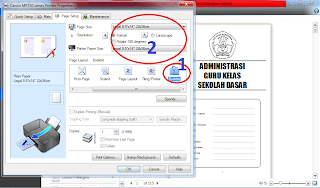
- Tekan Ok dan print untuk memulai proses percetakan.
- Perlu diperhatikan bahwa saat print maka akan terbari menjadi dua tahap, yaitu pertama cetakan dengan urutan ganjil, semua halaman pada tahap pertama akan tercetak dalam bentuk ganjil. Kedua sebaliknya, yaitu setelah keluar warning, taruh kembali cetakan pertama tadi dan printer akan mencetak bagian genap halaman.
- Lipat hasil cetakan dan klip lah seperti buku.



